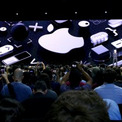
本連載では、Appleの最新情報を噛み砕いて解説する。第19回は2018年にアップデートされたソフトウェアの新機能で、印象的だった10個のトピックを振り返りたい。
【詳細】他の写真はこちら
Apple製品の魅力とは何かーー。この問いにはいろんな答えがあるだろうが、多くの人を惹きつける上で、そのソフトウェアが担っている役割は大きいのではないだろうか。例えば、家を訪れた友達が「Wi-Fi貸して」と言えば、家主のiPhoneを近づけるだけで楽にパスワードを共有できる。また、iPhoneからパソコンにファイルを共有するなら「AirDrop」で直接送信できる。iPhone利用率の高い日本ならなおさらだ。
2018年を振り返ると、複数のOSについてアップデートがあり、ソフトウェア面の新機能として大小問わず多くの変化があった。もちろん、全てを語ることは難しいので、先述の通り筆者の記憶に強く残っている出来事や、現在も使用頻度が高い新機能などを中心に10個のトピックを振り返りたい。
【Topic 01】Apple Watch、ジムで連携するように
まずは街でも見かけることが普通になったApple Watchについてーー。2018年は、運動に関するアップデートがいくつかあった。3月には、Apple Watchの情報を連携するためのテクノロジープラットフォーム「GymKit」に対応したフィットネスマシンが日本上陸を果たしている。
例えば、トレッドミルなどの有酸素運動器具にApple Watchをかざすと、NFC経由でペアリングが行われる。運動中には、Apple Watchが測定した心拍数のデータがトレッドミル側に提供されるなど、2つの機器間で情報が連携される。これで両者に表示される計測データが一致する。そして、運動の測定が終了した後は、個人情報は一切残らない。
その後の更新情報はなかなか表に出てきていないが、今後の可能性を感じさせる出来事だったことに違いはない。
【Topic 02】ワークアウトの操作忘れが無くなる
秋に提供されたwatchOS 5では、ユーザーがワークアウトの測定を開始していなくても、Apple Watchが「今運動中ですか?」と確認してくるようになった。ワークアウトの開始だけでなく、終了時も操作忘れを予防するアラートが表示される。せっかく走ったのに記録が残らない、走り終わったのに測定しっ放しで電池が急速に消費される。こういった悲しい失敗がなくなった。
何より、最寄りの駅まで歩くちょっとしたウォーキングも「ワークアウト」として提案されるのが面白い。ユーザーとしての意識としても「あっ、これは運動なんだ」と気づかされる変化が生まれたと思う。小さい変化だが、モチベーションを生むきっかけとしては十分である。
【Topic 03】「Hey Siri」、終わりの始まり
同じくwatchOS 5からSiriを起動するのに「Hey Siri」を言わなくても良くなったのが印象的だった。腕につけたApple Watchを口元まで持ち上げ、そのまま「今日の天気は?」と尋ねればSiriが起動して天気を教えてくれるのだ。ウォッチだからこそ、と思える新しい経験にワクワクした。
もちろん、まだ改善の余地はあると思う。腕の動かしかたや、話しかけるタイミングにはコツがあるからだ。なかなか反応してくれない時には「ボタンを長押しした方が早いかも」と頭をよぎることもあるだろう。しかし、運動の検出には相当のこだわりを持っているApple Watchである。将来的には、より使いやすいように精度を高めてくるだろう。
【Topic 04】「ショートカット」に創意工夫を凝らして
続いてiOSの話題に移ろう。6月のWWDC 2018では「ショートカット」機能について告知された。本連載の第8回でも紹介した通り、その中身はiOS 12に標準搭載される「Siriショートカット」と、App Storeでインストールできる「ショートカット」アプリの2つに分かれた。実際に数か月間使ってみているが、ユーザーメリットが大きいのは後者だと思う。
筆者は「ショートカット」アプリを使用して、複数の目覚まし時計のオン・オフを切り替る機能を作成し、使っている。さらにSiriのフレーズを登録してあるので、「Hey Siri、8時起き」と話せば、8時から8時半までの間、10分おきにアラームが鳴るように設定される。このように、自分のライフスタイルにハマるレシピが見つかれば、メリットは大きい。
しかし、初心者にはなかなか難しい。そういう意味では標準搭載でなくApp Storeから追加させる仕様になっているのは、正解だと思う。
【Topic 05】スマホの使いすぎ、いかに予防するか
iOS 12では、「スクリーンタイム」という新機能が搭載された。自身のアプリ使用時間が統計的に把握できるほか、アプリ使用を制限することも可能になった。競合のAndroid 9 Pieでも「Digital Wellbeing」という同様の機能が登場しており、今年のトレンドと言えるだろう。
スクリーンタイムでは、「自分用」か「子ども用」かの設定を選択できる。どちらもアプリを使用できる時間帯や、使用時間の上限を定められるのだが、子ども用にした場合には、制限を解除するのに保護者が定めたパスコードが必要になるわけだ。
夜9時以降はアプリが使えないようにする。YouTubeやゲームアプリは1日1時間まで。こうした制限が標準機能で手軽に設定できるようになったのは、保護者としてはありがたい。もちろん、こうした制限を課すことに賛成・反対の議論はあるだろうがーー。
【Topic 06】ARでの計測、ついに標準アプリに
iOS 12の新アプリとしては「計測」も登場した。少し前までは、ARで長さを計測するのはサードパーティ製アプリの十八番だった気がするのだが、「標準でサポートするからもう作らなくていいよ」みたいなメッセージなのかもしれない。
この計測アプリを使って、デスクにあった500mlペットボトルの高さを測定してみたが、測定結果は20cmと出た。すぐさま手動で定規を当てると20.5cm。コツは必要だが、慣れれば日常的には十分使い物になると思う(そもそもそんな正確な測定が必要なときは専門的な工具を使うべきだろうし)。
また、プラットフォームが「ARKit 2」になったことで、ARの精度は昨年とは比較にならないくらいに良くなっていく。特に、複数人で同一の仮想空間を共有できたり、空間にARを保存できたりすることは大きい。「USDZ」というファイルフォーマットも定まりSafariなどからも、3Dオブジェクトを表示できる土台が整った。ARが日常に溢れるのも時間の問題だ。
【Topic 07】iPadはパソコンがわりに
iOSについては、本連載の第2回でも触れたが、「iWork」に関するアップデートも多かった。これはiPhoneというよりもiPadを意識したものだ。特に、Apple Pencil(第一世代)に対応したiPadを学生が使う場合に、ペンで書類を扱うメリットが増えたと言える。
例えば、文書作成アプリの「Pages」では、(まだベータ版での提供だが)手書きで「スマート注釈」を書き込める機能が追加された。同機能を使うと、書き込んだ注釈は文字に固定され、改行などで文字の位置がズレたとしても、連動して場所を変えていく。
他には、図解のデザインを自在に変更できるようになったり、√などを多用した数式も挿入できるようになった。ファイル内に音源をも入れられる。どれも興味深い改良だ。
【Topic 08】学校でiPadを使う仕組みができた
こちらも本連載の第3回で紹介したが、iPadを教育現場に導入する上で重要となる「スクールワーク」なるアプリが6月に登場した。同アプリを利用することで、課題の配布や、共同作業を実行しやすくなるわけだ。例えば、生徒が編集したiWorkのデータに、先生がコメントを書き込むなんて連携が行える。
同アプリはiPadのApp Storeからインストールできるが、残念ながら誰もが使えるツールではない。学校などの法人がIT管理者を通じて適切なインフラと管理体制を構築する必要がある。機会があれば、使用されている現場を取材してみたいものだ。
【Topic 09】連携カメラが超便利だった
最後はmacOS Mojaveについて。同バージョンでは、ダークモードやスタックなど、便利機能が色々追加されたが、一番印象に残っているのは「連携カメラ」である。
例えば「メモ」アプリを起動して、テキストを記入していき、写真を挿入したい場面で副ボタンメニューから「写真を撮る」を選択する。するとiPhoneのカメラが起動し、撮影した画像がメモにリアルタイムに貼り付けられる。なお、同機能を使った場合、撮影データはiPhoneには保存されず、Mac側にのみ保存される。
連携は非常に滑らかで、筆者は取材のメモを取るときに頻繁に使っている。ただし、注意点もあり、iPhone側の「メモ」アプリについて「モバイル通信」をオフにしておくことを強く勧める。大量に貼り付けた写真がモバイル通信を経由して同期されると、結構な容量を食うからだ。ちなみに、連携カメラではないが、筆者は動画ファイルをMacのメモに貼り付けたことで、iPhoneの通信量を3GB分溶かすという大失敗をした。
【Topic 10】MacBookで録音できるのが便利
同じくMacで「ボイスメモ」アプリが使えるようになったことも印象的だった。筆者は職業柄、インタビューの音源などを残す機会が多いので、とても重宝している。インタビューをする機会がなくとも、会議や打ち合わせの議事録も音源付きで残しやすいはずだ。使い方はiOSのものとほぼ同様。シンプルで扱いやすい。まだ使ったことがない人は、ぜひ試してみてほしい。
また、誤って消してしまったファイルは「最近削除した項目」というフォルダに一時保存されるようになっている。安心してデータを扱えるだろう。ちなみに、「メモ」アプリにドラッグアンドドロップすると音源を貼り付けられるので、テキスト、写真、音源をまとめて管理できるのもポイントだ。注意点はメモアプリと同様で、iPhone側のモバイル通信による同期をオフにしておくことである。
さて、ここでは紹介しきれなかったが、2018年には他にもいろんなアップデートがあった。iPhone、iPad、Apple Watch、Macーー。いまいちど調べれば、手持ちのデバイスで使っていない機能が意外とたくさん見つかるかもしれない。
text井上晃(ゴーズ)
(d.365)



コメント